* Ce message fait partie de La vie de l'iPhoneLe bulletin Astuce du jour. S'inscrire. *
Si vous souhaitez revoir rapidement des pages dans Safari, vous pouvez les enregistrer en tant que signets. Mais saviez-vous que vous pouvez enregistrer des signets Safari dans des dossiers de signets? Au lieu de faire défiler tous les signets que vous avez enregistrés, vous pouvez les classer dans des dossiers, ce qui rend vos signets organisés et faciles à parcourir. Ci-dessous, je vais vous montrer comment créer des dossiers de signets Safari.
En rapport: Comment fermer rapidement tous les onglets dans Safari sur iPhone
Nous avons déjà expliqué comment utiliser suggestions de recherche dans Safari et Chrome, comment ajouter des favoris dans Safari, et comment utiliser Mode lecteur dans Safari. Pour plus d'excellents conseils de navigation Safari, consultez notre Conseil du jour. Pour créer un nouveau dossier de favoris dans Safari:
- Ouvrez l'application Safari et appuyez sur l'icône Signets, qui ressemble à un livre ouvert.
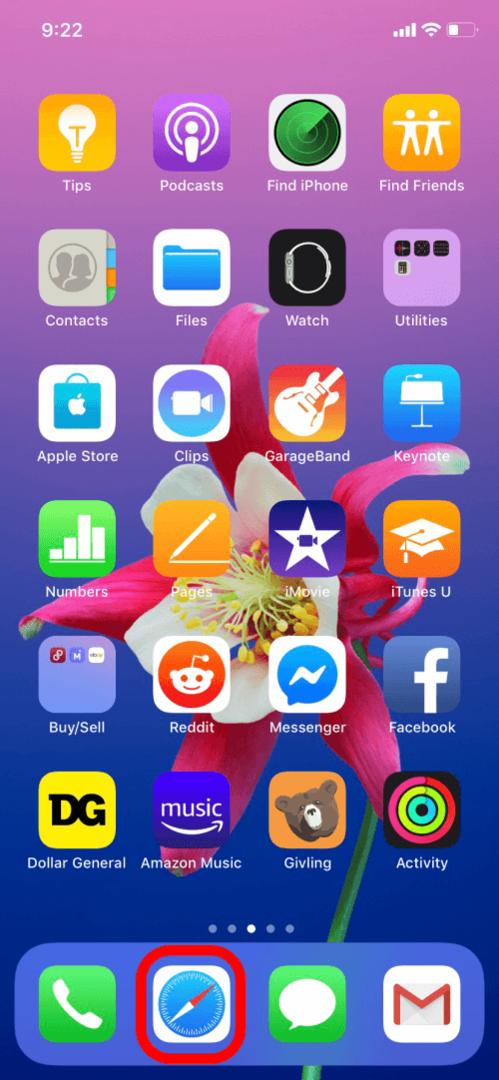
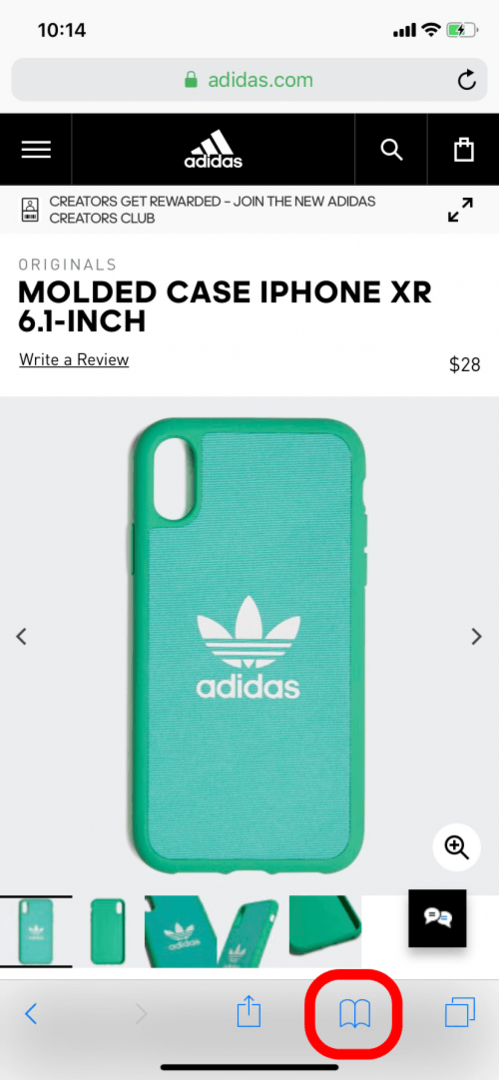
- Sur la page Signets, appuyez sur Modifier.
- Appuyez ensuite sur Nouveau dossier pour créer un nouveau dossier de signets Safari.
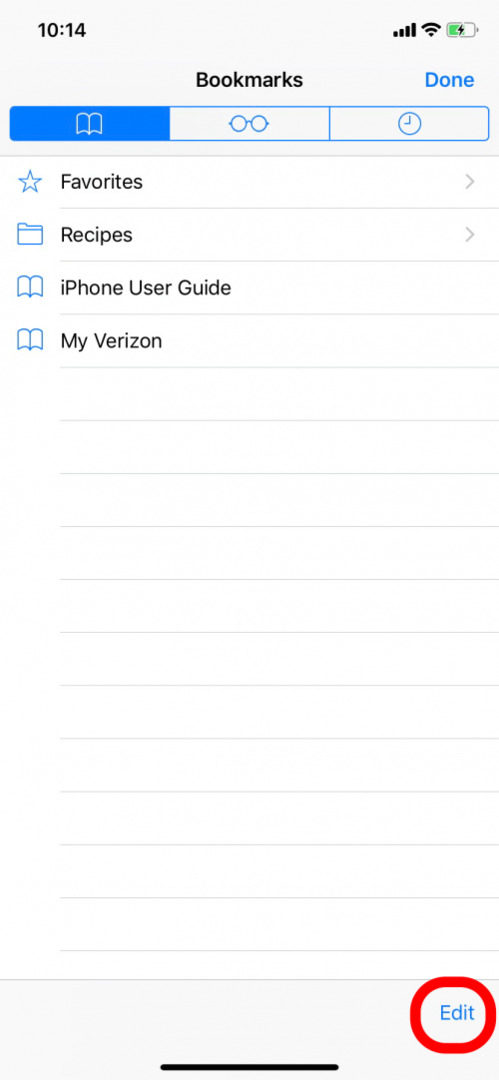

- Vous pouvez renommer le nouveau dossier et appuyer sur Terminé sur le clavier lorsque vous avez terminé.
- Sur la page Signets, vous verrez votre nouveau dossier.
- Appuyez sur Terminé dans le coin inférieur droit pour enregistrer toutes vos modifications.
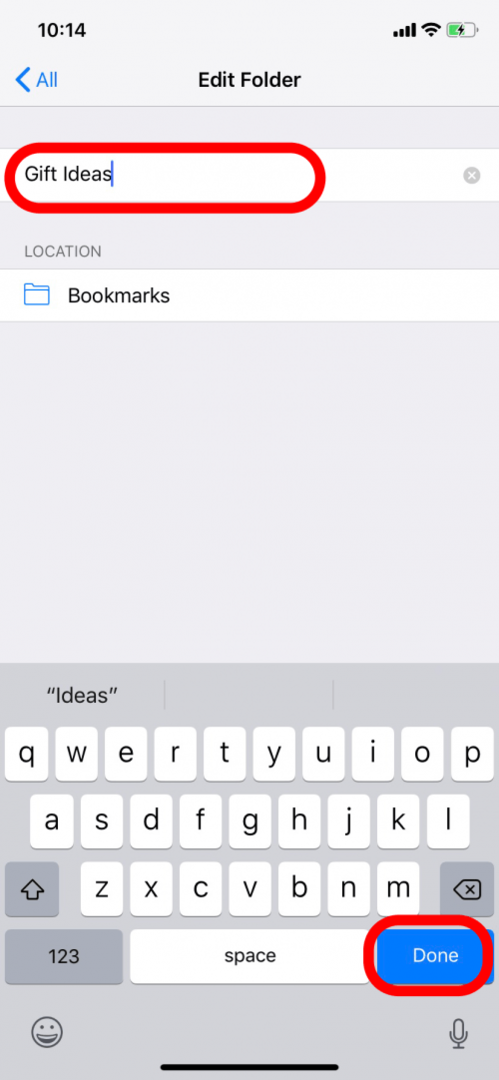
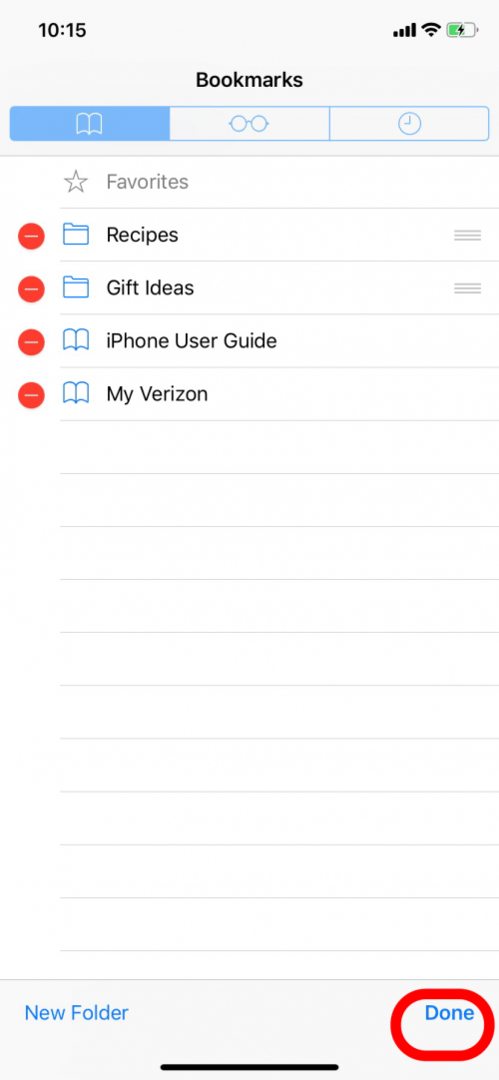
Vous pouvez également réorganiser votre liste de dossiers de signets.
- Après avoir appuyé sur modifier, appuyez sur les trois lignes à côté du titre d'un dossier.
- Faites glisser et déposez pour réorganiser les dossiers.
- Appuyez sur Terminé pour enregistrer vos modifications.
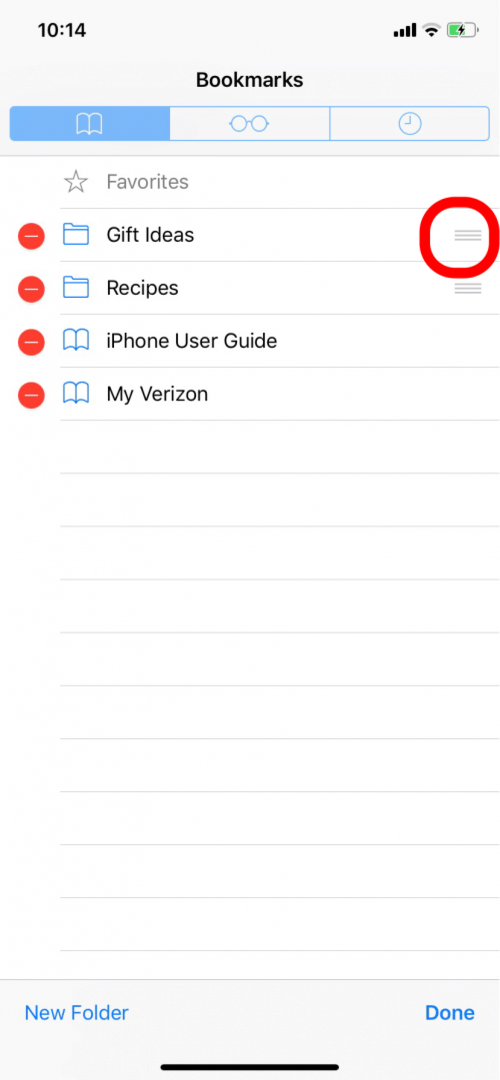
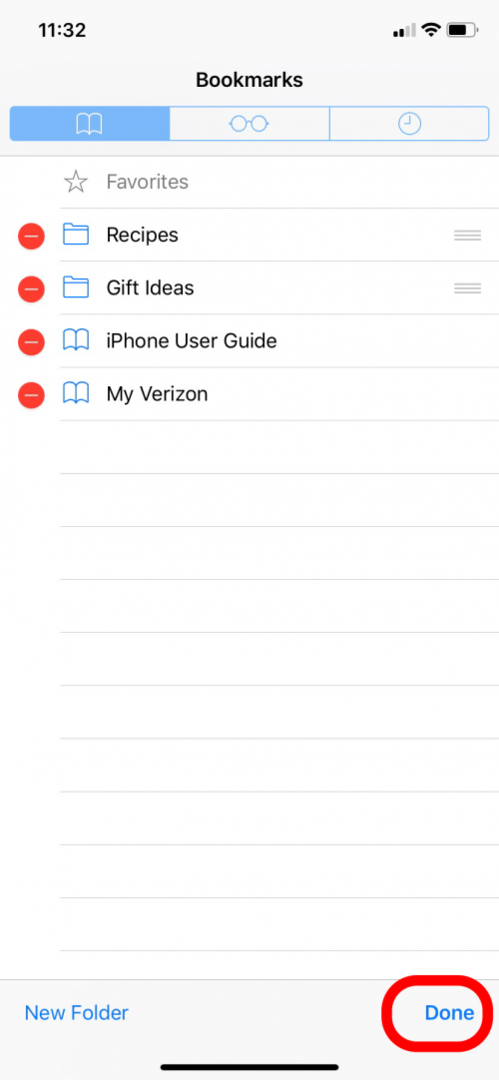
Pour déplacer un signet que vous avez enregistré dans un dossier de signets :
- Ouvrez Signets et appuyez sur Modifier.
- Appuyez ensuite sur le titre du signet que vous souhaitez déplacer.
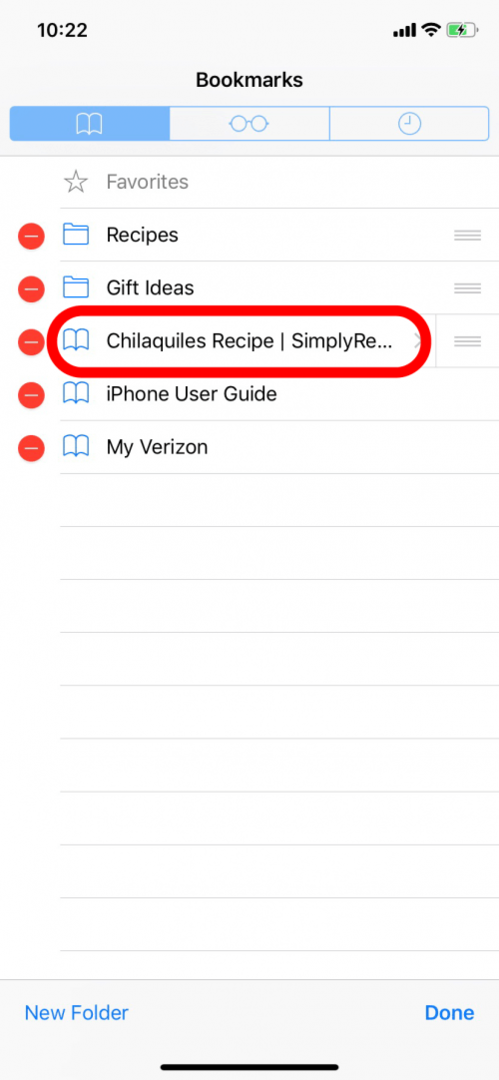
- Sous Emplacement, appuyez sur l'emplacement actuel pour ouvrir le menu.
- Sélectionnez le dossier vers lequel vous souhaitez déplacer le signet.
- Appuyez ensuite sur Tout dans le coin supérieur gauche pour revenir aux signets.
- Appuyez sur Terminé en bas à droite pour enregistrer vos modifications.
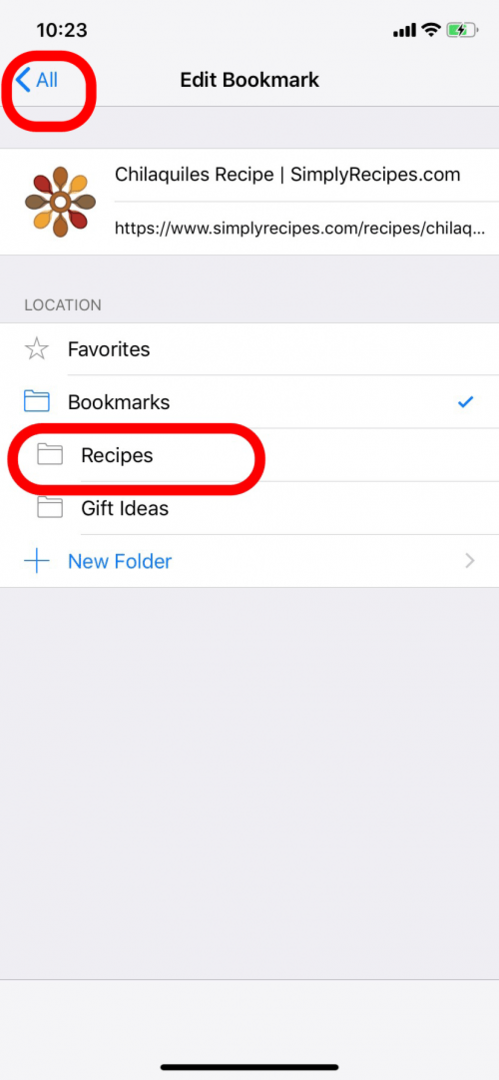
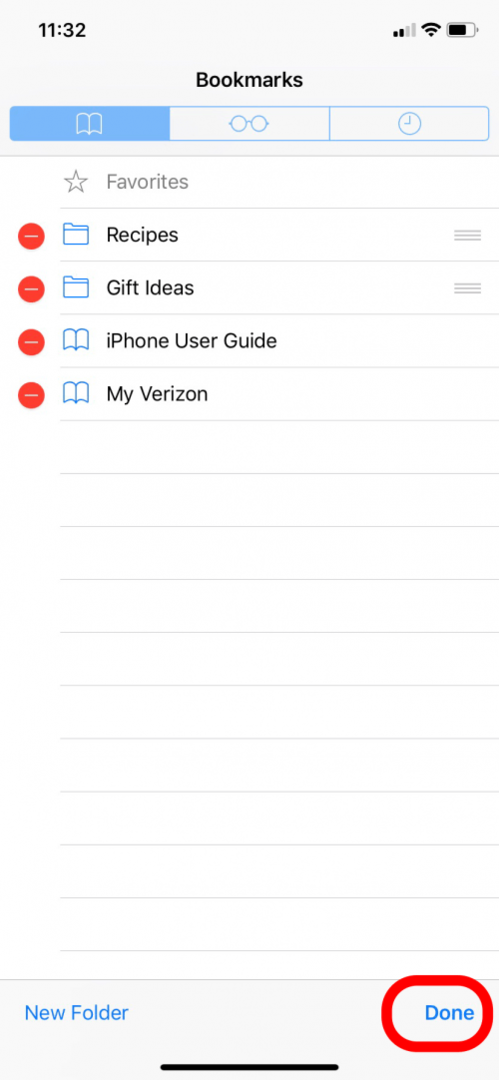
Pour enregistrer un nouveau signet dans un dossier de signets :
- Sur la page Web de Safari.
- Appuyez sur l'icône Partager.
- Appuyez ensuite sur Ajouter un signet.
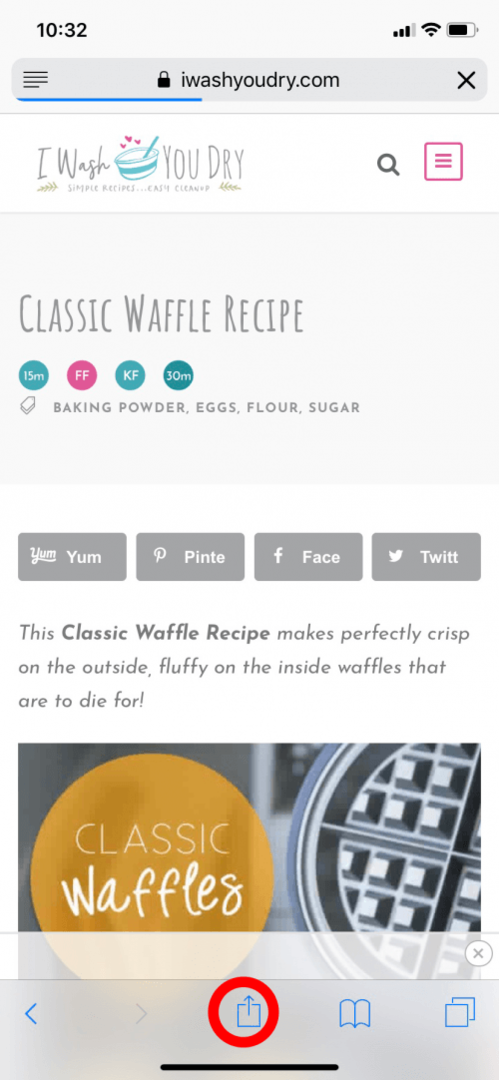
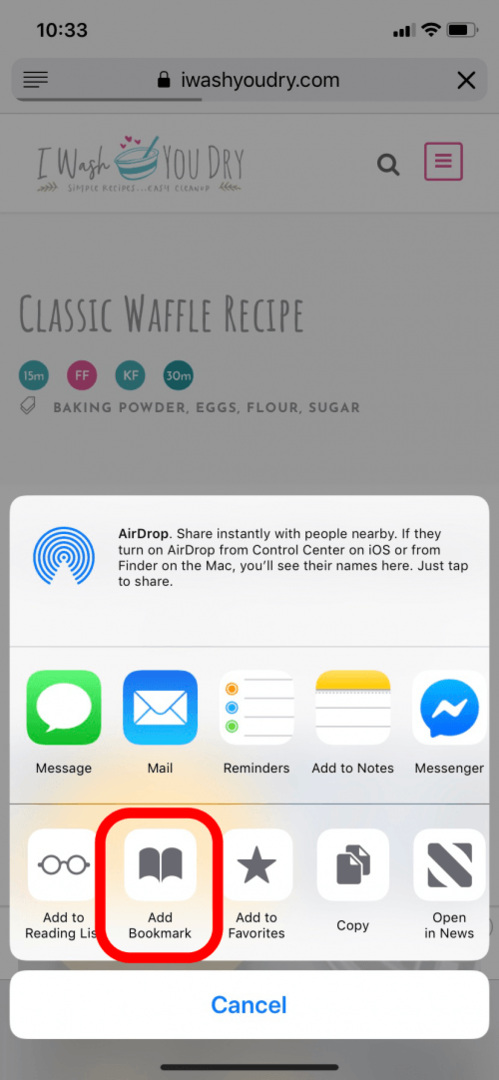
- Appuyez sur l'emplacement actuel sous Emplacement pour ouvrir le menu et sélectionnez l'emplacement de stockage de la page Web, y compris les dossiers que vous avez créés.
- Appuyez ensuite sur Enregistrer.
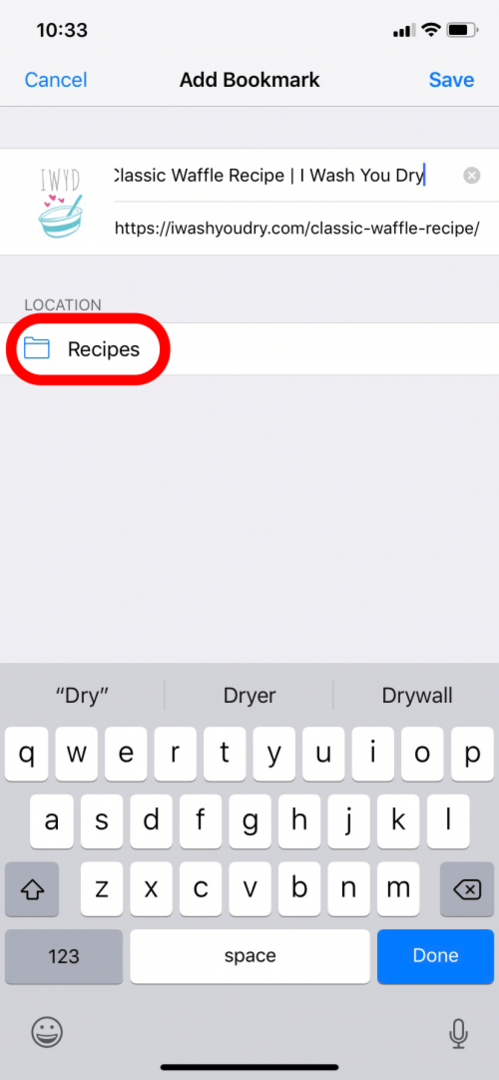
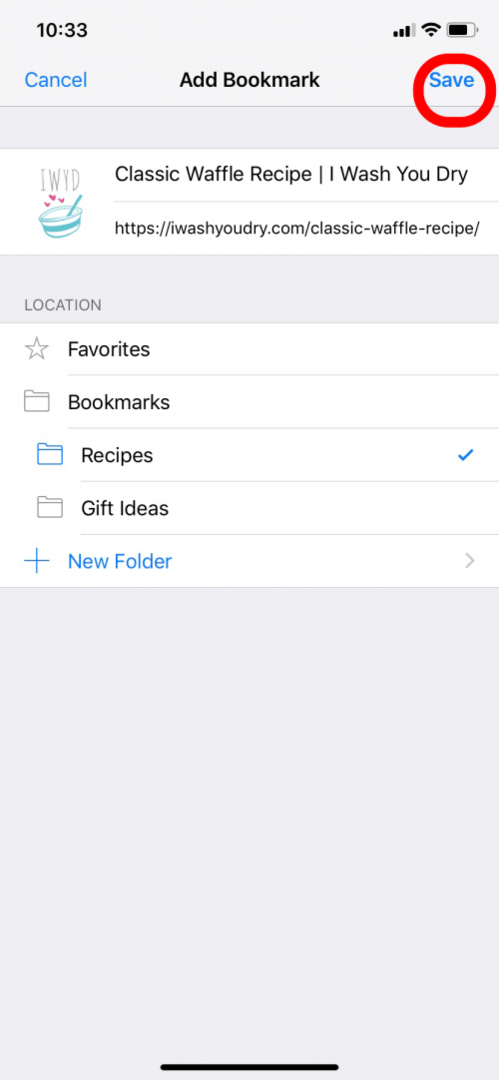
Vous pouvez désormais créer, ajouter et réorganiser vos dossiers de signets Safari !